Di artikel ini...
Kita telah membahas bagaimana anda dapat membuat file kostumisasi AutoCAD sendiri dan membuat dan menambahkan perintah ke ribbon panel. Di artikel ini, kita membahas lebih detail mengenai pengaturan perintah di panel dan tab dengan mengubah properties. Bagaimana membuat panel tampak seperti yang kita inginkan.
Kita akan menambahkan beberapa perintah di sini, perintah buatan kita sendiri dan perintah standar AutoCAD. Jika anda belum memiliki perintah kostumisasi, anda dapat mengikuti tutorial sebelumnya atau hanya menggunakan perintah standar.
Menambahkan Perintah Kostumisasi
Saya membuat beberapa perintah dari macro buatan Paul Munford di bawah ini. Anda dapat membuat perintah yang sama (ikuti tutorial macro tersebut) atau membuat perintah sendiri.
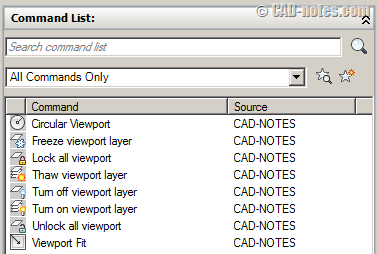
Di sini saya menggunakan ikon standar. Tentu saja, icon untuk circular viewport sebetulnya untuk menggambar lingkaran. Saat anda membuat perintah sendiri, usahakan untuk membuat ikon sendiri agar tidak membingungkan!
Tarik semua perintah tersebut ke panel Viewport. Atur dengan urutan yang logis. Saya mengatur milik saya seperti di bawah. Perintah dari atas ke bawah, akan diurutkan di panel dari kiri ke kanan.
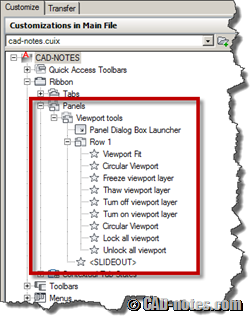
Klik OK untuk menyimpan perubahan. Panel ribbon seharusnya tampak seperti di bawah ini.
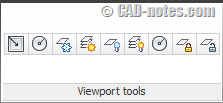
Panel ini masih ditunjukkan dalam satu baris, seperti toolbar. Kita masih punya banyak area kosong di atas dan bawah panel ini. Kita akan menambahkan baris untuk mengaturnya.
Bekerja dengan Baris
Buka CUI lagi. Kita masih bekerja dengan file kostumisasi kita.
Cari panel anda di bawah kategori Ribbon. Klik kanan di atas judul panel, dan pilih New Row dari menu konteks. Ini akan membuat ‘Row 2’ di bawah panel anda.
Ulangi kembali proses ini untuk membuat ‘Row 3’.
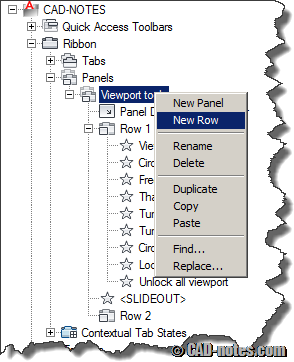
Tempatkan semua baris di atas <SLIDEOUT>. Kita akan membahas mengenai Slide Out nanti.
Mengatur Perintah di Baris yang Berbeda
Sekarang kita punya 3 baris di panel kita. Tarik perintah anda ke baris-baris ini. Anda dapat mengelompokkan perintah yang sama dalam satu baris. Di bawah adalah contoh bagaimana saya mengatur perintah saya.
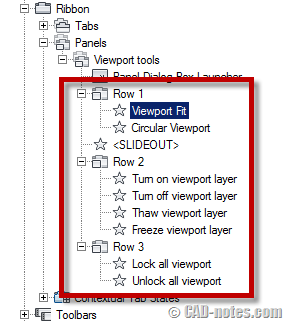
Anda dapat melihat pratinjau dari panel anda di sebelah kanan sekarang. Tampak lebih baik, tapi anda dapat lihat masih ada area kosong di baris 1 dan 3. Ini karena jumlah perintah kita tidak sama untuk setiap barisnya.
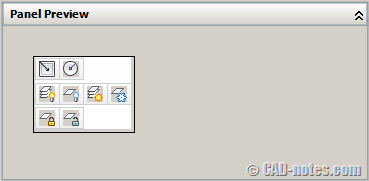
Anda dapat menambahkan lebih banyak perintah atau memindahkannya ke baris lain agar lebih rapi.
Namun anda juga dapat mengubah lebar tombol.
Menyesuaikan Tampilan Perintah
Mari kita ubah tombol Viewport Fit. Pilih perintah ini di bawah hirarki panel.
Ubah button style menjadi Small With Text. Anda dapat lihat pada pratinjau panel, tombol ini lebih lebar. Namun teksnya terlalu panjang, jadi melebihi lebar baris lainnya.
Ubah nama tampilan perintah ini menjadi VPort Fit agar lebih pas.
Anda mungkin tidak langsung melihat perubahan ini pada pratinjau panel. Ubah button style ke style lain dan kembalikan untuk memaksa pembaruan.
Lakukan hal yang sama untuk baris terakhir. Sekarang tampak lebih rapi bukan?

Menambahkan Perintah Standar AutoCAD
Ada beberapa perintah standar untuk viewport yang bisa kita tambahkan ke panel kita. Kita akan menambahkan dropdown ini. Satu tombol dapat mengakses bentuk Viewport berbeda.
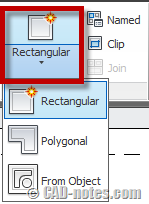
Untuk menambahkan tombol ini, di dialog CUI ganti ke All Customization Files. Ini akan memungkinkan anda mengakses semua perintah dari semua file CUI.
Ubah filter perintah menjadi Ribbon Control Elements. Hal ini akan menyaring perintah agar lebih mudah dipilih. Namun masih terlalu banyak. Ketik Viewport di pencarian untuk memperpendek daftar perintah.
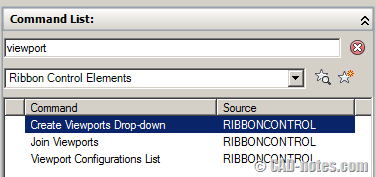
Tarik Create Viewports Drop-down ke panel anda.
Bekerja dengan Sub Panel
Create Viewport Drop-down adalah peritnah umum yang akan kita gunakan. Jadi harus terlihat menonjol. Kita akan membuatnya tampak lebih besar. Ubah button style menjadi Large with Text.
Namun coba lihat apa yang terjadi.
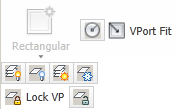
Seharusnya panel kita tampak seperti ini. Bagaimana cara membuatnya?
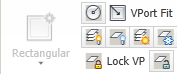
Kita perlu memisahkan perintah ke sub panel. Dengan sub panel, anda dapat menempatkannya seperti halnya di panel baru.
Klik kanan di atas Row 1 dan pilih New Sub-Panel dari drop down menu. Anda seharusnya dapat melihat sub panel ditambahkan, dengan satu baris. Tambahkan dua baris lagi ke sub panel ini.
Pindahkan semua perintah kostum ke sub panel ini. Biarkan tombol yang besar di panel utama. Setelah baris-baris di panel utama kosong, anda dapat menghapusnya.
Hasil akhirnya seharusnya seperti ini:
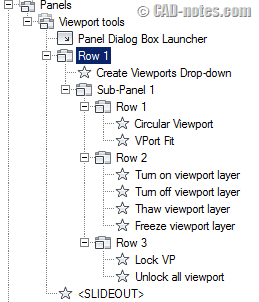
Mengenai Slideout
Apakah anda memperhatikan <SLIDEOUT> di panel anda? Apakah anda tahu gunanya?
Tambahkan satu baris lagi di panel utama. Jangan buat di sub panel. Jika anda melakukannya dengan benar, anda akan melihat Row 2. Bukan Row 4.
Tambahkan lebih banyak perintah Viewport ke baris tersebut. Pilih sendiri perintah yang anda inginkan.
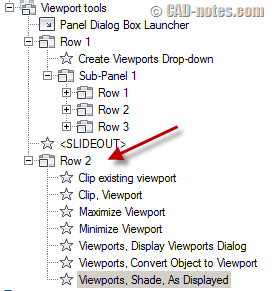
Periksa pada pratayang dan tutup dialog CUI dengan mengklik OK.
Jadi apa yang dilakukan Slideout? Perhatikan sekarang ada panah kecil dekat nama panel. Klik panah tersebut. Sekarang anda akan melihat panel itu dikembangkan dan menunjukkan Row 2!
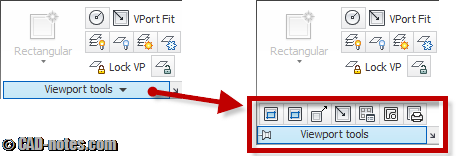
Ini berguna jika anda anda punya banyak perintah untuk ditampilkan, tapi jarang digunakan.
Kesimpulan
Anda sudah mempelajari cara menampilkan dan mengatur perintah di Ribbon AutoCAD. Bagaimana agar tampak rapi, ditampilkan lebih menonjol, atau disembunyikan dengan Slideout.
Silahkan anda coba sendiri kostumisasi Ribbon ini. Jangan takut salah. Karena ini lah kita membuat file kostumisasi sendiri. Jika ada kesalahan, tidak akan mengganggu pengaturan standar AutoCAD.
Kita akan membahas mengenai menu dan toolbar di tutorial selanjutnya. Meski AutoCAD secara default sudah tidak menampilkan toolbar, masih banyak pengguna AutoCAD yang menyukainya.